Mengaktifkan Tamper Protection adalah cara yang bagus untuk menjaga keamanan komputer Windows 10 Anda. Apa yang dilakukan Tamper Protection adalah mencegah aplikasi jahat membuat perubahan signifikan pada Antivirus Windows Defender.
Salah satu fitur yang akan diubah jika Tamper Protection tidak diaktifkan adalah real-time virus protection. Dengan mengaktifkan fitur ini, Anda menambahkan lapisan perlindungan ekstra yang layak untuk dicoba.
Sebelum Anda Mengaktifkan Perlindungan Tamper
Ada beberapa hal yang perlu diingat sebelum Anda mengaktifkan Tamper Protection. Meskipun fitur ini mencegah aplikasi yang tidak baik membuat perubahan apa pun pada Windows Defender, itu tidak akan melakukan hal yang sama untuk program anti-virus pihak ketiga yang mungkin Anda gunakan.
Jika Anda tidak ingat mengaktifkan fitur ini di antivirus pihak ketiga Anda, coba masuk ke pengaturan. Di situlah Anda harus menemukan fitur yang akan mencegah perubahan keamanan apa pun pada antivirus Anda.
Perlindungan Tamper juga dapat menimbulkan masalah saat mengubah pengaturan keamanan apa pun saat menggunakan aplikasi seperti PowerShell, Command-Line, dan Command Prompt.
Cara Mengaktifkan Perlindungan Tamper di Windows 10
Untuk mengaktifkan Tamper Protection, buka opsi pencarian dan ketik Windows Security. Ketika opsi muncul, klik dua kali di atasnya. Setelah aplikasi terbuka, navigasikan ke Perbarui & keamanan> Keamanan Windows> Buka Keamanan Windows.
Klik opsi Perlindungan virus & ancaman, tepat di bawahnya tertulis Keamanan sekilas.
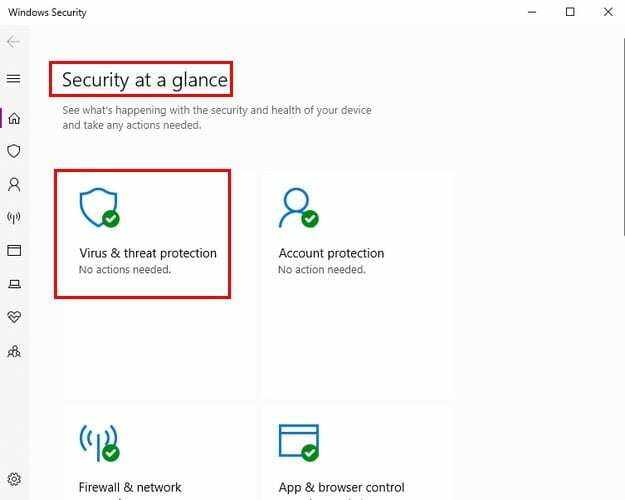
Pengaturan perlindungan virus & ancaman akan memiliki pengaturan Kelola (berwarna biru) tepat di bawah tombol Nyalakan abu-abu. Klik pada opsi itu dan temukan Tamper Protection. Aktifkan dan jika Anda ingin mematikannya di masa mendatang, cukup ikuti langkah-langkah yang sama persis untuk mematikannya.
Cara Mengaktifkan Perlindungan Tamper Windows 10 Melalui Registry
Jika Anda tahu jalan di sekitar Registry, Anda juga dapat mengaktifkan Tamper Protection melaluinya. Pergi ke HKEY_LOCAL_MACHINE\SOFTWARE\Microsoft\Windows Defender\Features.
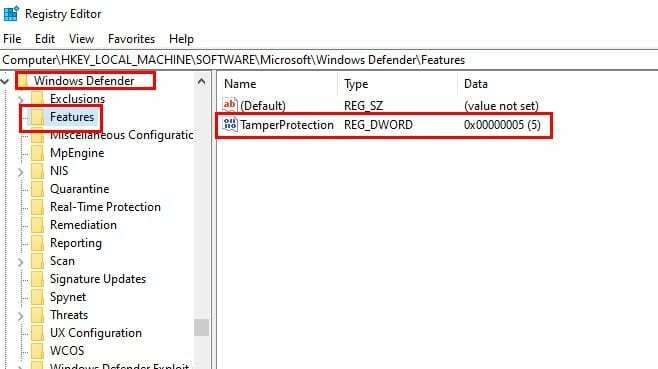
Setelah mengklik dua kali pada opsi Fitur, Anda seharusnya dapat melihat Perlindungan Tamper. Klik dua kali pada opsi terakhir ini dan ubah Value data menjadi nol untuk mematikannya dan kembali ke lima untuk menyalakannya kembali.
Cara Mengaktifkan Perlindungan Tamper untuk Perangkat Lunak Antivirus Pihak Ketiga
Tamper Protection dapat diaktifkan pada aplikasi pihak ketiga seperti ESET (antivirus di komputer saya). Kembali ke Perlindungan virus & ancaman dan klik di mana dikatakan opsi Windows Defender Antivirus.
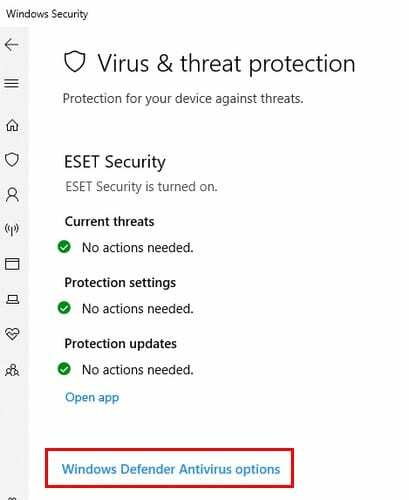
Gulir dan aktifkan opsi yang memungkinkan Anda mengaktifkan pemindaian berkala. Klik Kelola Pengaturan di bawah Pengaturan perlindungan virus & ancaman. Gulir ke bawah ke Tamper Protection dan aktifkan.
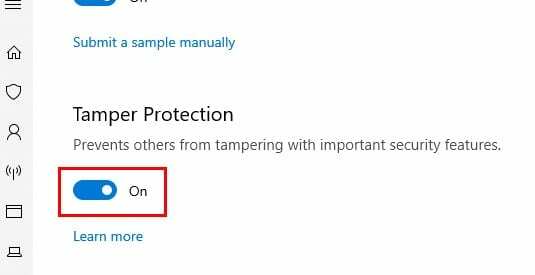
Kesimpulan
Anda tidak pernah bisa terlalu berhati-hati dalam melindungi komputer Anda dari bahaya online. Tamper Protection adalah cara yang bagus untuk menjaga keamanan komputer Anda karena akan mencegah perubahan yang tidak diinginkan. Apa pendapat Anda tentang Perlindungan Tamper? Bagikan pemikiran Anda di komentar di bawah.